최근 노트북 구입 시 윈도우 운영체제를 선택하는 분들이 늘어나고 있습니다. 그러나 윈도우 8에서 8.1으로 업데이트를 진행한 후, 일부 노트북에서는 블루투스 마우스 연결이 끊기는 문제가 발생하고 있습니다. 특히 HP 노트북인 HP ENVY X360 에서도 이러한 문제가 나타나고 있다는 사례가 있습니다. 해당 문제에 대한 해결법을 찾기 위해 여러 삽질을 한 결과, 간단한 조치로 블루투스 마우스 버벅거리거나 연결끊김 등 페어링 문제를 해결할 수 있는 방법을 찾아냈습니다.
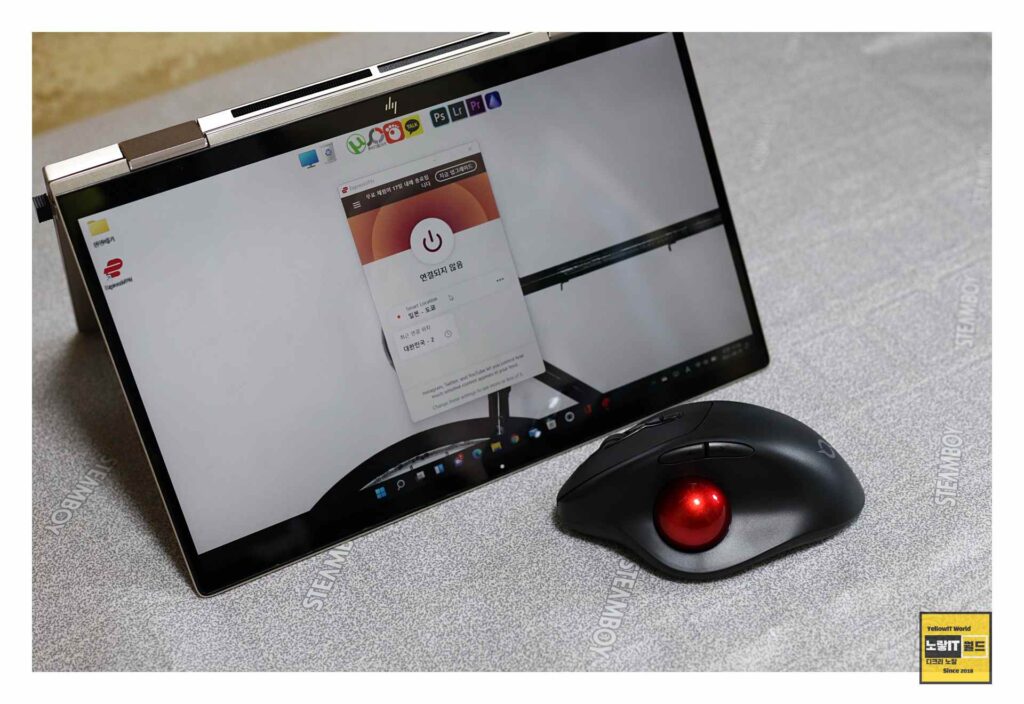
노트북을 사용하시는 분들 중에 윈도우10에서 윈도우11로 업데이트를 진행한 후, 블루투스 마우스가 연결이 끊기는 문제에 부딪힌 분들이 계실 것입니다. 특히 HP ENVY X360 노트북에서도 이러한 문제가 나타납니다. 이에 대한 고충을 겪은 저는 여러 방법을 시도해가며 문제를 해결하기 위한 노력을 기울였습니다. 물론 이러한 문제가 발생하지 않는 경우도 있겠지만, 제 경험을 토대로 이 글을 통해 도움이 되기를 바라며 다음의 해결 방법을 소개합니다.
장치관리자 블루투스 마우스 설정
우선, 윈도우 및 노트북의 소프트웨어를 최신 버전으로 업데이트하는 것이 중요합니다. 그 후에 아래의 단계를 따라 진행하면 블루투스 마우스 연결 문제를 간단히 해결할 수 있습니다.
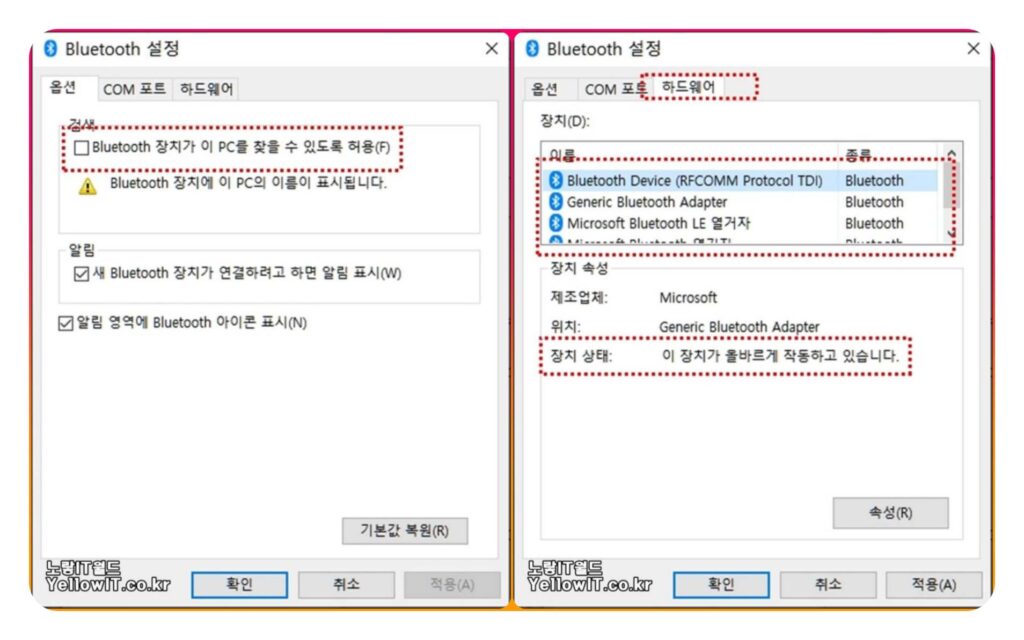
- 화면 우측 하단의 블루투스 아이콘을 찾습니다.
- 마우스 우측 버튼을 클릭하고 “설정 열기”를 선택합니다.
- Bluetooth 장치가 이 PC를 찾을 수 있도록 허용하는 옵션에 체크가 되어 있는지 확인합니다. 체크가 되어 있지 않다면 체크를 해줍니다.
만약 이 방법으로 문제가 해결되지 않는다면, 다음의 추가적인 조치를 취해볼 수 있습니다.

- 마우스와 컴퓨터 간에 이물질이나 건전지 상태 등을 확인합니다.
- 사용 중인 블루투스 동글이의 상태를 파악하고 필요에 따라 교체합니다.
여기서 장치관리자를 통해 문제를 찾아볼 수 있습니다.
윈도우키와 Pause 키를 동시에 눌러 장치관리자로 이동한 후, 마우스와 관련된 항목을 확인해 봅니다. 여기서 마우스나 블루투스 장치가 정상적으로 표시되지 않는다면, 해당 장치를 제거하고 재부팅한 후 다시 설치해 보세요.

이후에도 계속해서 블루투스 마우스 연결이 안되거나 연결 시 끊김이 발생한다면 블루투스 마우스 자체에 문제가 있을 가능성이 높습니다. 이 경우에는 마우스를 교체하는 것이 해결책이 될 것입니다.
참고 : 윈도우11 블루투스 연결 키보드 마우스 페어링 추가
로지텍 G-HUB 무한로딩 초기화 다운로드 방법
마지막으로, 위에서 언급한 방법들이 이해하기 어렵다면, 윈도우 설정에서 해당 기능을 찾아 직접 조정하는 방법도 있으며 윈도우 추가 문제해결사에서 마우스 오류를 찾아 해결해봅니다..
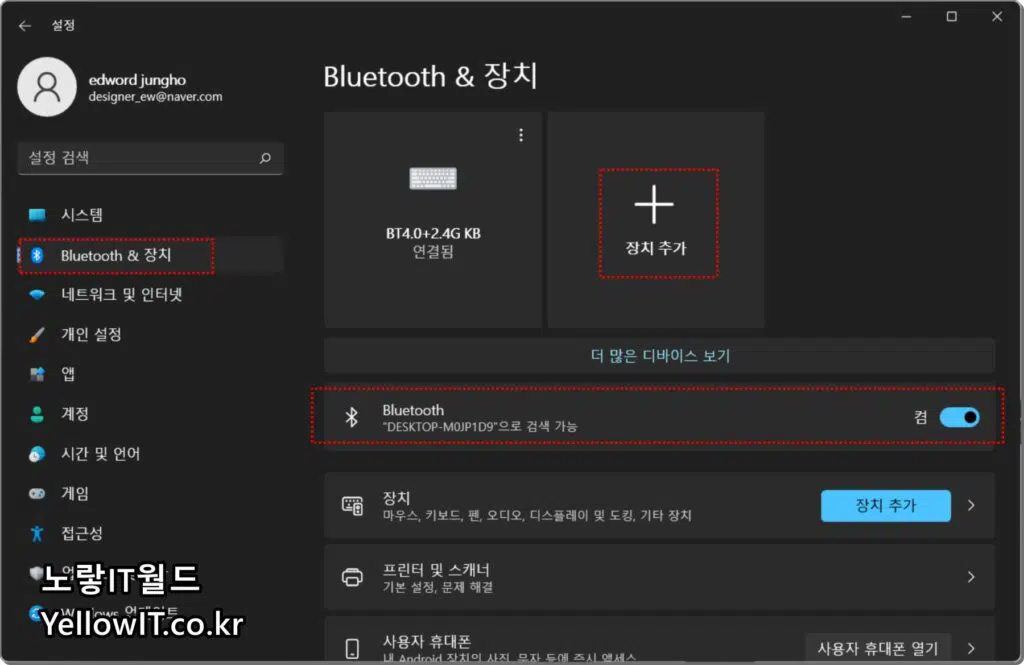
이를 위해 윈도우 메뉴에서 톱니바퀴 아이콘을 클릭하고, 장치 및 프린터 메뉴로 이동한 후, 장치 관리자를 확인해서 블루투스 키보드나 마우스 등블루투스 설정을 찾을 수 있습니다.
마지막으로, 이러한 조치들을 통해 문제가 해결되지 않는다면, 해당 블루투스 마우스 또는 노트북의 AS 센터에 문의하여 도움을 받는 것도 좋은 방법입니다.
